随着时间的推移,笔记本电脑的性能可能会变得越来越慢,系统可能会出现各种问题。此时,重装操作系统是一个不错的选择。本文将详细介绍如何在笔记本电脑上重新安...
2025-08-14 161 系统重装
随着时间的推移,电脑系统会变得越来越慢,出现各种问题。为了解决这些问题,重装系统是一个常用的方法。本篇文章将详细介绍如何在Win10系统中进行重装,让你的电脑焕然一新。
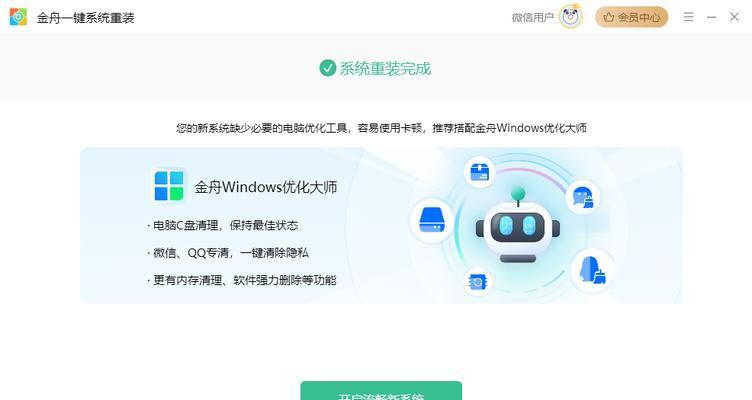
1.备份重要文件和数据:
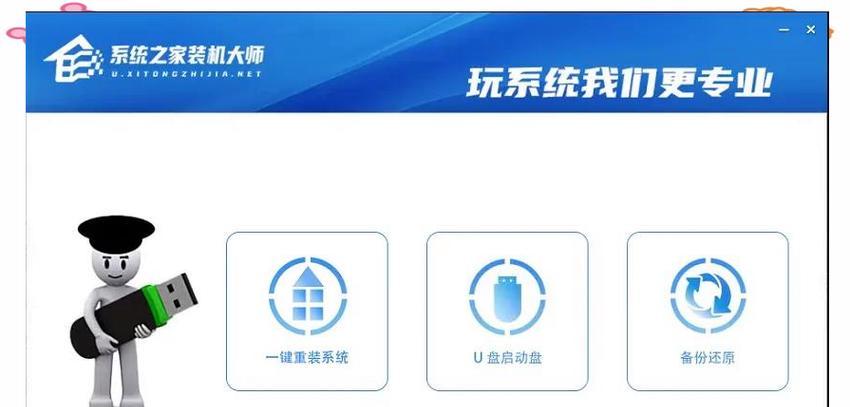
在进行系统重装前,首先要备份你的重要文件和数据。连接一个外部存储设备,如移动硬盘或U盘,将所有关键文件复制到该设备中。
2.获取安装媒体:
前往微软官方网站,下载最新的Win10安装镜像文件,并创建一个安装媒体。可以选择将其写入DVD或者制作一个启动U盘。
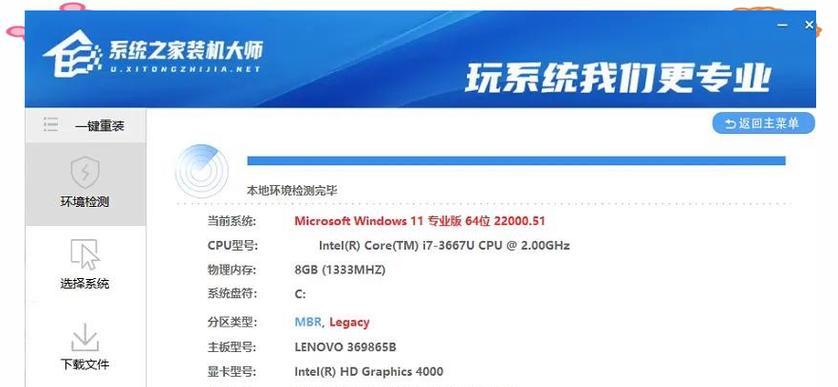
3.进入BIOS设置:
重启电脑,在开机画面出现时按下相应的按键(通常是DEL或F2)进入BIOS设置界面。在启动选项中选择从安装媒体启动。
4.选择语言和区域设置:
在安装媒体启动后,选择你的语言和区域设置。点击“下一步”继续。
5.点击“安装”:
在安装界面中,点击“安装”按钮开始安装过程。
6.接受许可协议:
阅读并同意许可协议后,点击“我接受”继续。
7.选择安装类型:
在安装类型中,选择“自定义:仅安装Windows(高级)”以进行完全重装。
8.删除旧的系统分区:
在磁盘分区界面,删除旧的系统分区,确保所有数据都已备份。点击“下一步”继续。
9.等待安装:
系统将开始进行安装,并自动重启数次。耐心等待直至安装完成。
10.配置基本设置:
在安装完成后,根据提示配置基本设置,如时区、键盘布局等。
11.更新系统:
连接到互联网后,Win10系统会自动下载并安装最新的更新。确保系统得到及时的修复和改进。
12.安装驱动程序:
下载并安装最新的硬件驱动程序,以确保电脑正常运行,并提升性能。
13.恢复文件和数据:
从之前的备份中恢复你的文件和数据。确保所有重要信息都已成功还原。
14.安装常用软件:
根据个人需求,重新安装常用软件和工具,以满足日常使用的需求。
15.保持系统清洁:
在系统重装后,定期清理垃圾文件、更新驱动程序、安装安全补丁等,保持系统的高效和稳定。
通过本文的详细步骤,你可以轻松地在Win10系统中进行系统重装。这将为你的电脑带来焕然一新的体验,提升系统性能和稳定性。记得备份重要文件,并保持系统的清洁和更新,以保持最佳的使用体验。
标签: 系统重装
相关文章

随着时间的推移,笔记本电脑的性能可能会变得越来越慢,系统可能会出现各种问题。此时,重装操作系统是一个不错的选择。本文将详细介绍如何在笔记本电脑上重新安...
2025-08-14 161 系统重装

在电脑使用过程中,我们难免会遇到各种问题,其中最常见的就是电脑系统出现故障。为了解决这些问题,重装操作系统是一种常见的解决办法。本文将介绍一种简单、快...
2025-07-12 151 系统重装

Win7系统作为目前广泛应用的操作系统之一,在长时间使用后可能会出现一些问题,此时进行手动重装是一个较好的解决办法。本文将详细介绍Win7系统手动重装...
2025-06-28 168 系统重装
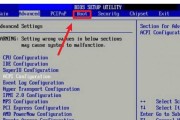
随着时间的推移,计算机系统可能会变得越来越慢,或者出现各种问题。为了解决这些问题,重装操作系统是一个常见的解决方案。然而,对于一些技术水平较低的用户来...
2025-06-26 216 系统重装

随着电脑的使用时间的增加,电脑系统出现问题的概率也随之增加。而在遇到系统问题时,重新安装操作系统往往是解决问题的有效方法之一。而Ghost系统是一款备...
2025-04-11 204 系统重装
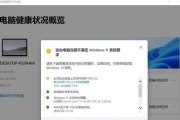
在使用电脑的过程中,有时我们会遇到系统出现各种问题的情况,这时候我们往往需要进行系统重装来解决问题。但对于小白来说,系统重装可能是一项复杂而困难的任务...
2025-03-15 210 系统重装
最新评论